You’ll be able to run Citrix Receiver after executing our solutions
by Claudiu Andone
Oldtimer in the tech and science press, Claudiu is focused on whatever comes new from Microsoft. His abrupt interest in computers started when he saw the first Home… read more
Updated on January 18, 2023
Reviewed by
Vlad Turiceanu
Passionate about technology, Windows, and everything that has a power button, he spent most of his time developing new skills and learning more about the tech world. Coming… read more
- If you can’t launch Citrix Receiver, your work-from-home day can be compromised.
- Your applications may cause the Citrix Receiver not to establish a problem.
- You must ensure that you have full permission for the user account.
XINSTALL BY CLICKING THE DOWNLOAD FILE
This software will repair common computer errors, protect you from file loss, malware, hardware failure and optimize your PC for maximum performance. Fix PC issues and remove viruses now in 3 easy steps:
- Download Restoro PC Repair Tool that comes with Patented Technologies (patent available here).
- Click Start Scan to find Windows issues that could be causing PC problems.
- Click Repair All to fix issues affecting your computer’s security and performance
- Restoro has been downloaded by 0 readers this month.
Citrix Receiver for Windows 10 has incredible features that help you work smarter from anywhere. However, this doesn’t mean that you’ll never get to experience its fair share of flaws. For example, you could be out of luck when you can’t launch Citrix Receiver.
While you can do so without elevated permissions and logging in with the regular domain user account, you cannot launch any applications and desktops.
However, if you launch Citrix with elevated permissions and then log in with the regular domain user account, launching them works like a breeze. For those looking to fix this, that means one thing.
Why is Citrix Receiver not working?
First, you must confirm your complete authorization to use the app. And then, you should see if the app has the most recent update.
These are the two most typical factors contributing to the inability to launch Citrix Receiver in Windows 10 or 11.
In addition, many problems were reported by our users, which were quite similar to one another. The following are examples of some of them:
- Citrix desktop not launching – The programs you’re utilizing may be causing the problem with Citrix Receiver not starting up.
- The Citrix workspace does not launch – You may run into this problem using an older version of Citrix Workspace or Citrix Receiver. In that case, the application won’t be able to start a desktop or apps.
- Citrix workspace not opening – If you are utilizing Citrix Workspace, there are situations when an upgrade by itself will not function.
- The Citrix workspace won’t open – The Internet connection you are utilizing is perhaps the most typical reason Citrix Workspace (formerly known as Citrix Receiver) is not functioning correctly.
- Windows 10’s Citrix Receiver is not launching applications – In the event that one or more Citrix Receiver apps are unable to be started in Windows 10, the first thing that you should do is likely be to refresh them.
- Mac’s Citrix Receiver is not launching applications – It is possible that you will need to uninstall the application. And then delete all of its registry values in order to solve the problem of the app failing to open a desktop.
- Citrix application disappears after launching – The problem arises when the default time-out of one minute is surpassed. At this point, the session logs off automatically because the program takes a long time to start.
- Citrix application not launching no error – The problem can only occur when the published application is used outside a published session.
- Begin app failed please call system administrator – Any customization, such as a script that pushes changes to the TWI registry key, has the potential to lead to the deletion of needed data from the TWI registry. Which will result in an error when the program is launched.
- Citrix workspace not opening ICA file – Simply navigate to the directory where the ICA file was downloaded to correct this. When selecting the file, click the right mouse button to select Open with from the context menu. Next, choose Citrix Connection Manager as your software.
- Citrix Receiver not working in Chrome on Mac – Activate the Receiver Utility for cleaning up a Citrix Receiver installation that has been corrupted or that was performed in the past.
- Citrix Receiver not launching in Windows 10 – Refresh the applications you’re using in order to fix this error.
Is Citrix having issues today?
To see if Citrix is having issues at a particular moment, you can access their status page to see if they are up or not.
There you will see analytics and the states of gateways for every continent the service provides access to.
Today’s guide will show you how to quickly launch Citrix applications and desktops. So keep on reading the brief list of fixes you may apply in that regard.
What can I do if the Citrix workspace is not launching?
1. Refresh applications

If one or more Citrix Receiver applications cannot be launched in Windows 10, refreshing them is arguably the first thing you should do.
Immediately click the drop-down next to your name in the upper-right corner of the menu. Then, click Refresh Apps and see if the issue persists.
2. Ensure full permissions for the user account
If you’re looking to launch Citrix Receiver in Windows 10 with no effort again, note that Full Permissions are required for the user account. You will find this under HKEY_USERSUSER_SIDSOFTWARECitrix on the client machine.
We recommend ensuring you have full permissions for the user account used to log in to Citrix Receiver for the Registry Key.
If the domain user account does not have permissions, delete the Citrix Registry key after taking a backup. Then, exit Citrix Receiver and launch it back.
Some PC issues are hard to tackle, especially when it comes to corrupted repositories or missing Windows files. If you are having troubles fixing an error, your system may be partially broken.
We recommend installing Restoro, a tool that will scan your machine and identify what the fault is.
Click here to download and start repairing.
The Registry key will be created once more, with all relevant required permissions, and thus fix the Citrix workspace not opening ICA file error.
- How to open ICA files on Windows 10
- FIX: Citrix ceip.exe Application Error [Quick Guide]
- 3+ confirmed tips for fixing the Windows Remote Access Service error
3. Use another remote working solution
If Citrix Receiver is only giving you more headaches, maybe you should try another remote desktop solution. This way, you may increase your productivity.
To be more exact, the recommended solution below can deliver applications and desktops to any employee from a network.
But the best part is that it’s not complicated to implement within any environment. Moreover, it addresses the most significant concern in a company network: data security.
You will be able to secure all the online communication channels. From data leakage and theft by using the Secure Sockets Layer (SSL), data encryption using FIPS, and 2-way identification.
All the data transfers are monitored and reported in a central console for the IT manager in a visual manner.
This solution is perfectly integrated with a lot of other security solutions. Some examples are SafeNet, DualShield, Azure MFA, RADIUS server, and Google Authenticator.

Parallels RAS
Start using this all-in-one remote work solution for accessing your applications.
4. Download the latest version available
- In a browser, go to Citrix’s website to find the Citrix Windows 11 download file then click Download.
- The latest available version of the Citrix Workspace app should be there specified. Follow the on-screen steps to install it.
5. Reset Citrix Receiver
- Firstly, right-click the Receiver icon in the system tray.
- Click Advanced Preferences next and select the Reset Receiver option.
- A prompt will appear asking if you are sure you want to reset the receiver back to default settings. Confirm by clicking on Yes, reset Receiver.
- If Citrix Receiver requires you to add your account again. Enter your Domain username and password. You may be prompted to log in twice. This is also how you can fix Citrix apps not launching on Mac.
If things worsen and nothing seems to work, resetting the Citrix Receiver can help. Perform the above steps, and you should now be able to log onto Citrix as usual.
Note that resetting does not impact the Receiver or plug-in installation, per-machine ICA lockdown settings, or GPOs. However, accounts, apps delivered by the Self-Service plug-in, cached files, and saved passwords are removed.
Uninstalling with the receiver cleanup utility and reinstalling is also a potential solution. Just give it a go when all other fixes fail.
While each user has different expectations, this guide will provide a good overview of what you can do when you cannot launch Citrix Receiver in Windows 10/11.
For more potential solutions, check out how to fix the Citrix Receiver fatal error on Windows 10/11.
Do you have any ideas or tips to make Citrix Receiver work properly? Please drop a comment below and let us know your thoughts.
Still having issues? Fix them with this tool:
SPONSORED
If the advices above haven’t solved your issue, your PC may experience deeper Windows problems. We recommend downloading this PC Repair tool (rated Great on TrustPilot.com) to easily address them. After installation, simply click the Start Scan button and then press on Repair All.
Newsletter
You’ll be able to run Citrix Receiver after executing our solutions
by Claudiu Andone
Oldtimer in the tech and science press, Claudiu is focused on whatever comes new from Microsoft. His abrupt interest in computers started when he saw the first Home… read more
Updated on January 18, 2023
Reviewed by
Vlad Turiceanu
Passionate about technology, Windows, and everything that has a power button, he spent most of his time developing new skills and learning more about the tech world. Coming… read more
- If you can’t launch Citrix Receiver, your work-from-home day can be compromised.
- Your applications may cause the Citrix Receiver not to establish a problem.
- You must ensure that you have full permission for the user account.
XINSTALL BY CLICKING THE DOWNLOAD FILE
This software will repair common computer errors, protect you from file loss, malware, hardware failure and optimize your PC for maximum performance. Fix PC issues and remove viruses now in 3 easy steps:
- Download Restoro PC Repair Tool that comes with Patented Technologies (patent available here).
- Click Start Scan to find Windows issues that could be causing PC problems.
- Click Repair All to fix issues affecting your computer’s security and performance
- Restoro has been downloaded by 0 readers this month.
Citrix Receiver for Windows 10 has incredible features that help you work smarter from anywhere. However, this doesn’t mean that you’ll never get to experience its fair share of flaws. For example, you could be out of luck when you can’t launch Citrix Receiver.
While you can do so without elevated permissions and logging in with the regular domain user account, you cannot launch any applications and desktops.
However, if you launch Citrix with elevated permissions and then log in with the regular domain user account, launching them works like a breeze. For those looking to fix this, that means one thing.
Why is Citrix Receiver not working?
First, you must confirm your complete authorization to use the app. And then, you should see if the app has the most recent update.
These are the two most typical factors contributing to the inability to launch Citrix Receiver in Windows 10 or 11.
In addition, many problems were reported by our users, which were quite similar to one another. The following are examples of some of them:
- Citrix desktop not launching – The programs you’re utilizing may be causing the problem with Citrix Receiver not starting up.
- The Citrix workspace does not launch – You may run into this problem using an older version of Citrix Workspace or Citrix Receiver. In that case, the application won’t be able to start a desktop or apps.
- Citrix workspace not opening – If you are utilizing Citrix Workspace, there are situations when an upgrade by itself will not function.
- The Citrix workspace won’t open – The Internet connection you are utilizing is perhaps the most typical reason Citrix Workspace (formerly known as Citrix Receiver) is not functioning correctly.
- Windows 10’s Citrix Receiver is not launching applications – In the event that one or more Citrix Receiver apps are unable to be started in Windows 10, the first thing that you should do is likely be to refresh them.
- Mac’s Citrix Receiver is not launching applications – It is possible that you will need to uninstall the application. And then delete all of its registry values in order to solve the problem of the app failing to open a desktop.
- Citrix application disappears after launching – The problem arises when the default time-out of one minute is surpassed. At this point, the session logs off automatically because the program takes a long time to start.
- Citrix application not launching no error – The problem can only occur when the published application is used outside a published session.
- Begin app failed please call system administrator – Any customization, such as a script that pushes changes to the TWI registry key, has the potential to lead to the deletion of needed data from the TWI registry. Which will result in an error when the program is launched.
- Citrix workspace not opening ICA file – Simply navigate to the directory where the ICA file was downloaded to correct this. When selecting the file, click the right mouse button to select Open with from the context menu. Next, choose Citrix Connection Manager as your software.
- Citrix Receiver not working in Chrome on Mac – Activate the Receiver Utility for cleaning up a Citrix Receiver installation that has been corrupted or that was performed in the past.
- Citrix Receiver not launching in Windows 10 – Refresh the applications you’re using in order to fix this error.
Is Citrix having issues today?
To see if Citrix is having issues at a particular moment, you can access their status page to see if they are up or not.
There you will see analytics and the states of gateways for every continent the service provides access to.
Today’s guide will show you how to quickly launch Citrix applications and desktops. So keep on reading the brief list of fixes you may apply in that regard.
What can I do if the Citrix workspace is not launching?
1. Refresh applications

If one or more Citrix Receiver applications cannot be launched in Windows 10, refreshing them is arguably the first thing you should do.
Immediately click the drop-down next to your name in the upper-right corner of the menu. Then, click Refresh Apps and see if the issue persists.
2. Ensure full permissions for the user account
If you’re looking to launch Citrix Receiver in Windows 10 with no effort again, note that Full Permissions are required for the user account. You will find this under HKEY_USERSUSER_SIDSOFTWARECitrix on the client machine.
We recommend ensuring you have full permissions for the user account used to log in to Citrix Receiver for the Registry Key.
If the domain user account does not have permissions, delete the Citrix Registry key after taking a backup. Then, exit Citrix Receiver and launch it back.
Some PC issues are hard to tackle, especially when it comes to corrupted repositories or missing Windows files. If you are having troubles fixing an error, your system may be partially broken.
We recommend installing Restoro, a tool that will scan your machine and identify what the fault is.
Click here to download and start repairing.
The Registry key will be created once more, with all relevant required permissions, and thus fix the Citrix workspace not opening ICA file error.
- How to open ICA files on Windows 10
- FIX: Citrix ceip.exe Application Error [Quick Guide]
- 3+ confirmed tips for fixing the Windows Remote Access Service error
3. Use another remote working solution
If Citrix Receiver is only giving you more headaches, maybe you should try another remote desktop solution. This way, you may increase your productivity.
To be more exact, the recommended solution below can deliver applications and desktops to any employee from a network.
But the best part is that it’s not complicated to implement within any environment. Moreover, it addresses the most significant concern in a company network: data security.
You will be able to secure all the online communication channels. From data leakage and theft by using the Secure Sockets Layer (SSL), data encryption using FIPS, and 2-way identification.
All the data transfers are monitored and reported in a central console for the IT manager in a visual manner.
This solution is perfectly integrated with a lot of other security solutions. Some examples are SafeNet, DualShield, Azure MFA, RADIUS server, and Google Authenticator.

Parallels RAS
Start using this all-in-one remote work solution for accessing your applications.
4. Download the latest version available
- In a browser, go to Citrix’s website to find the Citrix Windows 11 download file then click Download.
- The latest available version of the Citrix Workspace app should be there specified. Follow the on-screen steps to install it.
5. Reset Citrix Receiver
- Firstly, right-click the Receiver icon in the system tray.
- Click Advanced Preferences next and select the Reset Receiver option.
- A prompt will appear asking if you are sure you want to reset the receiver back to default settings. Confirm by clicking on Yes, reset Receiver.
- If Citrix Receiver requires you to add your account again. Enter your Domain username and password. You may be prompted to log in twice. This is also how you can fix Citrix apps not launching on Mac.
If things worsen and nothing seems to work, resetting the Citrix Receiver can help. Perform the above steps, and you should now be able to log onto Citrix as usual.
Note that resetting does not impact the Receiver or plug-in installation, per-machine ICA lockdown settings, or GPOs. However, accounts, apps delivered by the Self-Service plug-in, cached files, and saved passwords are removed.
Uninstalling with the receiver cleanup utility and reinstalling is also a potential solution. Just give it a go when all other fixes fail.
While each user has different expectations, this guide will provide a good overview of what you can do when you cannot launch Citrix Receiver in Windows 10/11.
For more potential solutions, check out how to fix the Citrix Receiver fatal error on Windows 10/11.
Do you have any ideas or tips to make Citrix Receiver work properly? Please drop a comment below and let us know your thoughts.
Still having issues? Fix them with this tool:
SPONSORED
If the advices above haven’t solved your issue, your PC may experience deeper Windows problems. We recommend downloading this PC Repair tool (rated Great on TrustPilot.com) to easily address them. After installation, simply click the Start Scan button and then press on Repair All.
Newsletter
Citrix Receiver для Windows 10 обладает большим набором функций, которые помогут вам работать эффективнее, где бы вы ни находились.
Это не означает, что вы никогда не столкнетесь с его недостатками. Например, вам может не повезти при попытке запустить Citrix Receiver.
Хотя вы можете сделать это без повышенных разрешений и входа в систему с обычной учетной записью пользователя домена, вы не можете запускать какие-либо приложения и рабочие столы, которые там появляются.
Однако, если вы запустите Citrix с повышенными правами, а затем войдете в систему с обычной учетной записью пользователя домена, их запуск будет очень простым. Для тех, кто хочет это исправить, это означает одно.
Цель сегодняшнего руководства — показать вам, как легко запускать приложения и рабочие столы Citrix. Просто продолжайте читать краткий список исправлений, которые вы можете применить в этом отношении.
Как исправить ошибку запуска Citrix Receiver в Windows 10?
1. Обновить приложения
Если одно или несколько приложений Citrix Receiver не могут быть запущены в Windows 10, возможно, первое, что вам следует сделать, это обновить их.
Немедленно щелкните раскрывающийся список рядом с вашим именем в правом верхнем углу меню. Затем нажмите «Обновить приложения» и посмотрите, сохраняется ли проблема.
2. Обеспечить полные права для учетной записи пользователя
Если вы хотите снова запустить Citrix Receiver в Windows 10 без каких-либо усилий, обратите внимание, что для учетной записи пользователя в разделе HKEY_USERSUSER_SIDSOFTWARECitrix на клиентском компьютере требуются полные разрешения.
Вот почему мы рекомендуем убедиться, что у вас есть полные разрешения для учетной записи пользователя, используемой для входа в Citrix Receiver для ключа реестра.
Если учетная запись пользователя домена не имеет разрешений, удалите ключ реестра Citrix после создания резервной копии. Затем выйдите из Citrix Receiver и снова запустите его.
Ключ реестра будет создан еще раз, на этот раз со всеми соответствующими необходимыми разрешениями.
3. Используйте другое решение для удаленной работы
Если Citrix Receiver только доставляет вам больше головной боли, возможно, вам следует подумать о том, чтобы попробовать другое решение для удаленного рабочего стола, которое может повысить вашу производительность.
Точнее, рекомендуемое ниже решение способно доставлять приложения и рабочие столы любому сотруднику по сети.
Но самое приятное то, что его совсем не сложно внедрить в любой среде, и он решает самую большую проблему в корпоративной сети: безопасность данных.
Вы сможете обезопасить все каналы онлайн-коммуникаций от утечки и кражи данных с помощью протокола защищенных сокетов (SSL), шифрования данных с использованием FIPS и двусторонней идентификации.
Все передачи данных отслеживаются и отображаются на центральной консоли для ИТ-менеджера в визуальной форме.
Кроме того, это решение отлично интегрируется со многими другими решениями для обеспечения безопасности, такими как SafeNet, DualShield, Azure MFA, RADIUS-сервер и даже Google Authenticator.
4. Загрузите последнюю доступную версию
- Найдите значок Citrix Receiver на панели задач.
- Щелкните его правой кнопкой мыши, чтобы выбрать «Дополнительные настройки».
- В разделе «О программе» обратите внимание на версию.
- В браузере перейдите по адресу Receiver.citrix.com.
- Затем нажмите «Загрузить для Windows».
- Там должна быть указана последняя доступная версия приложения Citrix Workspace. Сравните свою версию с этой.
- Если онлайн-версия отличается, загрузите новую версию следующей.
5. Сбросьте Citrix-приемник
- Во-первых, щелкните правой кнопкой мыши значок приемника на панели задач.
- Нажмите «Дополнительные настройки» далее.
- Выберите опцию «Сбросить приемник».
- Появится подсказка с вопросом, уверены ли вы, что хотите сбросить ресивер к настройкам по умолчанию. Подтвердите, нажав «Да, сбросить приемник».
- Введите remote.ptlgateway.net.
- Citrix Receiver требует, чтобы вы снова добавили свою учетную запись. Введите имя пользователя и пароль вашего домена. Вам может быть предложено дважды войти в систему.
- Вы также можете поставить галочку, чтобы запомнить учетные данные.
Если ситуация ухудшается и кажется, что ничего не работает, может помочь сброс Citrix Receiver. Выполните вышеуказанные шаги, и теперь вы сможете войти в Citrix как обычно.
Обратите внимание, что сброс не влияет на установку Receiver или подключаемого модуля, настройки блокировки ICA для каждой машины или объекты групповой политики. Однако учетные записи, приложения, предоставляемые подключаемым модулем самообслуживания, а также кэшированные файлы и сохраненные пароли, удаляются.
Удаление с помощью утилиты очистки приемника, а затем повторная установка также описываются как потенциальное решение. Просто попробуйте, когда все другие исправления не помогли.
Есть ли у вас какие-либо идеи или советы по правильной работе Citrix Receiver? Оставьте комментарий ниже и дайте нам знать ваши мысли.
Содержание
- Citrix: после обновления Windows 10 Receiver не открывается
- 3 простых шага по исправлению ошибок CITRIXRECEIVER.EXE
- 1- Очистите мусорные файлы, чтобы исправить citrixreceiver.exe, которое перестало работать из-за ошибки.
- 2- Очистите реестр, чтобы исправить citrixreceiver.exe, которое перестало работать из-за ошибки.
- 3- Настройка Windows для исправления критических ошибок citrixreceiver.exe:
- Как вы поступите с файлом citrixreceiver.exe?
- Некоторые сообщения об ошибках, которые вы можете получить в связи с citrixreceiver.exe файлом
- CITRIXRECEIVER.EXE
- процессов:
- launch ica не запускается
- Чем открыть файл в формате ICA
- 6 ответов
- Процесс запуска
- Включение плагина Citrix Receiver в Firefox
- FIX: Unable to launch Citrix Receiver in Windows 10
- How can I fix Citrix Receiver launch error in Windows 10?
- 1. Refresh applications
- 2. Ensure full permissions for the user account
- 3. Use another remote working solution
- Run a System Scan to discover potential errors
- Parallels RAS
- 4. Download the latest version available
- 5. Reset Citrix Receiver
- Подключение к ПВК из ОС Windows 7/8/10 с помощью Citrix Workspace (автоматически )
Citrix: после обновления Windows 10 Receiver не открывается
Мы подключаемся к веб-сайту SaaS, который использует Citrix XenApp 6.5. Нам представлен список приложений, которые запускаются с помощью Citrix Receiver. Это работало нормально на моем ПК, пока я не обновил Windows 10 Anniversary Update. Теперь, когда я нажимаю на любое из доступных приложений на веб-сайте и открываю файл ICA, ничего не происходит. Он изолирован только от этого ПК.
Я попытался удалить Citrix с помощью утилиты очистки приемника и переустановить Citrix Receiver версии 14.4.1000.16. и получить тот же результат. Я не могу вернуться с помощью восстановления системы, потому что точка восстановления до обновления больше не доступна.
Извините за поздний ответ, но у меня есть решение для вас. Это касается именно вашей проблемы и любых других программ, которые ломаются после выполнения Windows 10 «крупного обновления / обновления ОС».
Пакеты обновлений Windows 10 / Обновления (Anniversary, Creator и т. Д.) Представляют собой более или менее обновления ОС и создают папку Windows.old, перемещают туда папку «Пользователи» и «Windows», обновляют ОС и при нормальных обстоятельствах должны двигаться назад. папку «Пользователи» и все, что ей нужно, из резервной копии папки Windows.
Что происходит, я считаю, что ваш профиль находится в подвешенном состоянии или осиротел или что-то в этом роде. Некоторые из ваших данных могут быть связаны с папкой C: windows.old users в качестве примера.
Мое исправление: создать новый профиль.
У меня был домашний пользователь, который принес свой ноутбук, который мог войти в Citrix до недавнего обновления в прошлом месяце. Я создал новый профиль, и Citrix снова работает правильно. ее документы и рабочий стол не были перемещены назад и были связаны с папкой C: windows.old users. Я предполагаю, что ее папка Appdata, а также информация о ее реестре хранились там также, и хотя я уверен, что есть способ это исправить, но в то время мне было проще создать новый профиль.
Конечно, вы также можете просто сделать резервную копию ваших данных и перезагрузить Windows 10. Если бы это случилось с моим компьютером, я бы сделал это, потому что я не доверял бы ОС в этот момент. Тем не менее, создать новый профиль проще, и если у вас есть время, вы, вероятно, могли бы выяснить, почему и как исправить проблему с привязкой профиля, если создание новой учетной записи / профиля не является вариантом.
Источник
3 простых шага по исправлению ошибок CITRIXRECEIVER.EXE
В вашей системе запущено много процессов, которые потребляют ресурсы процессора и памяти. Некоторые из этих процессов, кажется, являются вредоносными файлами, атакующими ваш компьютер.
Чтобы исправить критические ошибки citrixreceiver.exe,скачайте программу Asmwsoft PC Optimizer и установите ее на своем компьютере
1- Очистите мусорные файлы, чтобы исправить citrixreceiver.exe, которое перестало работать из-за ошибки.
2- Очистите реестр, чтобы исправить citrixreceiver.exe, которое перестало работать из-за ошибки.
3- Настройка Windows для исправления критических ошибок citrixreceiver.exe:
Всего голосов ( 181 ), 115 говорят, что не будут удалять, а 66 говорят, что удалят его с компьютера.
Как вы поступите с файлом citrixreceiver.exe?
Некоторые сообщения об ошибках, которые вы можете получить в связи с citrixreceiver.exe файлом
(citrixreceiver.exe) столкнулся с проблемой и должен быть закрыт. Просим прощения за неудобство.
(citrixreceiver.exe) перестал работать.
citrixreceiver.exe. Эта программа не отвечает.
(citrixreceiver.exe) — Ошибка приложения: the instruction at 0xXXXXXX referenced memory error, the memory could not be read. Нажмитие OK, чтобы завершить программу.
(citrixreceiver.exe) не является ошибкой действительного windows-приложения.
(citrixreceiver.exe) отсутствует или не обнаружен.
CITRIXRECEIVER.EXE
Проверьте процессы, запущенные на вашем ПК, используя базу данных онлайн-безопасности. Можно использовать любой тип сканирования для проверки вашего ПК на вирусы, трояны, шпионские и другие вредоносные программы.
процессов:
Cookies help us deliver our services. By using our services, you agree to our use of cookies.
Источник
launch ica не запускается
Файлы формата ICA открываются специальными программами. Существует 2 типа форматов ICA, каждый из которых открывается разными программами. Чтобы открыть нужный тип формата, изучите описания файлов и скачайте одну из предложенных программ.
Чем открыть файл в формате ICA
Файл Independent Computing Architecture (ICA), используемый серверами приложения Citrix. Содержит информацию о конфигурации для соединения с различными серверами. Может связываться с публикуемым приложением или средой сервера.
Файлы ICA позволяют пользователям удаленно использовать рабочий стол, на компьютер пользователя не нужно устанавливать приложение локально. Данные механизм предоставляет преимущества для системных администраторов и позволяет пользователям подключаться к прикладным программам деловой сферы или «приложениям для организаций» при помощи удаленного доступа.
Файлы ICA можно создавать в программе ICA File Creator или с помощью базового текстового редактора.
Примечание: вы можете дважды нажать на файл ICA, чтобы открыть удаленное виртуальное приложение или среду рабочего стола, на которые ссылается файл. Но учитывайте, что для корректного открытия файла у вас должен быть установлен клиент Citrix. Стандартным клиентом является Citrix Receiver — настольное приложение и плагин веб-браузера, запускающий приложения в веб-браузере, например, Internet Explorer или Firefox. Citrix Receiver заменил «Citrix Online Plug-in» для Mac и Windows.
Чем открыть файл в формате ICA (Citrix ICA File)
Я пытаюсь открыть приложение с сервера презентаций citrix моей работы на моем macbook. Я только что загрузил последний клиент Citrix для Mac с их веб-сайта, но когда я запускаю приложение, он пытается открыть приложение в VMware. Если я щелкну правой кнопкой мыши на приложении и сохраню цель как, я получу файл launch.ica, который, если я пытаюсь открыть его в Citrix Dazzle, не знает, как открыть этот тип файла.
6 ответов
Мне удалось решить ту же проблему, изменив настройки на виртуальной машине VMWare, чтобы «приложения Windows» (то есть приложения Citrix, или, как думает система) не открывались автоматически с VMWare Fusion. У меня уже был загружен плагин Citrix, но проблема не была решена, пока я не изменил настройки в VMWare Fusion.
Вам нужен клиент Citrix ICA ( Ссылка ).
Я понятия не имею, что такое Citrix, но, вообще говоря, вы выбираете свой файл, делаете Get Info для него и выбираете приложение, которое вы хотели бы открыть, из небольшого меню в окне.
Это вызвано приложением VMWare Helper
1) вам нужно отменить регистрацию в VMWare
/ Documents / Virtual Machines / Windows.vmwarevm / Applications / Citrix Remote Application Runtime — Window.app /
2) При желании удалите приложение, чтобы предотвратить его повторную регистрацию при следующем входе в систему
3) Переустановите плагин Citrix Online Web
Моя проблема началась, когда я пытался захватить клиент 11.x, и весь ад вырвался на свободу. Я просто переустановил клиент 10.X поверх загрязненного 11.x, и все ассоциации в порядке и работают, как и ожидалось.
Это не окончательный ответ для тех, кому нужно запустить последнюю версию клиента ICA и виртуальные машины на Fusion, но он заставит вас снова работать.
Простое изменение ассоциации одного файла ica, похоже, не работает, поскольку вспомогательный компонент приложения VMware или сам механизм запуска подключения Citrix пытается запустить другой файл ica. Это мое предположение.
You are using an outdated browser. Please upgrade your browser to improve your experience.
Когда пользователи запускают опубликованный виртуальный компьютер или приложение Citrix с портала Workspace ONE, загружается ICA-файл, который затем передается на Citrix Receiver. Citrix Receiver — встроенное приложение ОС, которое запускает опубликованные виртуальные компьютеры и приложения Citrix. Процесс запуска зависит от платформ и браузера.
Процесс запуска
Приложения и виртуальные компьютеры запускаются по-разному в зависимости от платформы и браузера. В одних случаях они запускаются непосредственно, в то время как в других для непосредственного запуска пользователям необходимо сначала связать тип файла ICA с Citrix Receiver. Иногда для запуска приложения или виртуального компьютера пользователь должен щелкнуть загруженный ICA-файл. Подробные сведения см. в таблице.
Запуск приложения или виртуального компьютера
Непосредственный запуск приложения или виртуального компьютера
Непосредственный запуск приложения или виртуального компьютера.
Как известно, при использовании Citrix Receiver 4.5 и XenDesktop возникает ряд проблем с запуском группы доставки.
Загрузка ICA-файла (с расширением ICA). Когда этот тип файла будет связан с Citrix Receiver, приложения и виртуальные компьютеры будут запускаться автоматически.
Свяжите тип файла ICA с Citrix Receiver в браузере.
Непосредственный запуск приложения или виртуального компьютера.
Как известно, при использовании Citrix Receiver 4.5 и XenDesktop возникает ряд проблем с запуском группы доставки.
Непосредственный запуск приложения или виртуального компьютера
Непосредственный запуск приложения или виртуального компьютера
Загрузка ICA-файла (с расширением ICA). Когда этот тип файла будет связан с Citrix Receiver, приложения и виртуальные компьютеры будут запускаться автоматически.
Свяжите тип файла ICA с Citrix Receiver в браузере.
Щелкните ICA-файл, чтобы запустить виртуальный компьютер или приложение.
Щелкните ICA-файл, чтобы запустить виртуальный компьютер или приложение.
Загрузка ICA-файла невозможна
Этот сценарий не поддерживается.
Включение плагина Citrix Receiver в Firefox
В Firefox, когда пользователи запускают опубликованное приложение Citrix, им предлагается разрешить плагин Citrix Receiver.
Разрешить https:// IdentityManagerHostname запускать Citrix Receiver?
Источник
FIX: Unable to launch Citrix Receiver in Windows 10
Citrix Receiver for Windows 10 has a great array of features that help you work smarter from anywhere.
This doesn’t mean that you’ll never get to experience its fair share of flaws. For example, you could be out of luck when you try launching Citrix Receiver.
While you can do so without elevated permissions and logging in with the regular domain user account, you cannot launch any of the applications and desktops that appear there.
However, if you launch Citrix with elevated permissions and then login with the regular domain user account, launching them works like a breeze. For those looking to fix this, that means one thing.
The goal of today’s guide is to show you how to launch Citrix applications and desktops with ease. Just keep on reading the brief list of fixes you may apply in that regard.
How can I fix Citrix Receiver launch error in Windows 10?
1. Refresh applications
If one or more Citrix Receiver applications cannot be launched in Windows 10, refreshing them is arguably the first thing that you should do.
Immediately click the drop-down next to your name in the upper-right corner of the menu. Then, click Refresh Apps and see if the issue persists.
2. Ensure full permissions for the user account
If you’re looking to launch Citrix Receiver in Windows 10 with no efforts again, note that Full Permissions are required for the user account under HKEY_USERSUSER_SIDSOFTWARECitrix on the client machine.
That’s why we’re recommending making sure you have full permissions for the user account used to log in to Citrix Receiver for the Registry Key.
If the domain user account does not have permissions, delete the Citrix Registry key after taking a backup. Then, exit Citrix Receiver and launch it back.
The Registry key will be once more created, this time with all relevant required permissions.
3. Use another remote working solution
Run a System Scan to discover potential errors
Click Start Scan to find Windows issues.
Click Repair All to fix issues with Patented Technologies.
If Citrix Receiver is only giving you more headaches, maybe you should think about trying another remote desktop solution that may increase your productivity.
To be more exact, the recommended solution below is capable of delivering applications and desktops to any employee from a network.
But the best part is that it’s not complicated at all to implement within any environment and addresses the biggest concern in a company network: data security.
You will be able to secure all the online communication channels from data leakage and theft by using the Secure Sockets Layer (SSL), data encryption using FIPS and 2-way identification.
All the data transfers are monitored and reported in a central console for the IT manager in a visual manner.
Moreover, this solution is perfectly integrated with lot of other security solutions like SafeNet, DualShield, Azure MFA, RADIUS server, and even Google Authenticator.
Parallels RAS
Parallels RAS and it’s remote working solutions can be life saving for your company and your employees.
4. Download the latest version available
5. Reset Citrix Receiver
If things turn for the worse and nothing seems to work, resetting the Citrix Receiver can help. Perform the above steps and you should now be able to log onto Citrix as normal.
Note that resetting does not impact the Receiver or plug-in installation, per-machine ICA lockdown settings, or GPOs. However, accounts, apps delivered by the Self-Service plug-in, along with cached files and saved passwords are all removed.
Uninstalling with the receiver cleanup utility and then reinstalling is also described as a potential solution. Just give it a go when all other fixes failed.
While each user has different expectations, this guide will provide you with a good overview of what you can do when you’re unable to launch Citrix Receiver in Windows 10.
Do you have any ideas or tips to make Citrix Receiver work properly? Drop a comment below and let us know your thoughts.
Restoro has been downloaded by 0 readers this month.
Источник
Подключение к ПВК из ОС Windows 7/8/10 с помощью Citrix Workspace (автоматически )
Внимание: Вы должны обладать правами администратора для установки на ваш компьтер Citrix Workspace
Загрузите архив Cirtix Workspace с сайта ПВК:
Щелкните правой кнопкой мыши по скачанному архиву и выберите пункт «Извлечь всё…»
%20RU/1.jpg)
Распакуйте архив в любую удобную папку. Например на рабочий стол в CitrixWorkspace
Перейдите к распакованным файлам и найдите файл install_citrix. Щелкните по нему правой кнопкой мыши и выберите пункт «Открыть »
В ОС Windows 10 система безопасности может предупредить вас о том, что запущено неоопознанное ПО вам необходимо нажать «Выполнить в любом случае», как показано на рисунке
Подтвердите установку, нажав на кнопку «Да » при запросе
Установка займёт несколько минут. При этом, на экран ничего выводиться не будет. Если же у вас открылось окно коммандной строки, не закрывайте его и дождитесь завершения установки. После завершения установки появится окно, в котором необходимо ввести учетные данные, полученные при регистрации. Обратите внимание, логин необходимо вводить в формате PVCваш_логин
ДоменПользователь: pvcivanovai
Пароль: password
%20RU/5.jpg)
Иногда, окно ввода может быть скрыто за другими окнами. Проверьте панель задач:
После подключения к ПВК нажмите на плюсик у левой границы окна Citrix Receiver. Появится список всех доступных приложений и виртуальных рабочих столов. Щелкните по нужному приложению и оно переместится на основной экран Citrix Workspace.
Чтобы запустить приложение или виртуальный рабочий стол, добавьте его на основной экран и щелкните по нему один раз левой кнопкой мыши.
Все приложения, добавленные на основной экран, также помещаются в список меню Пуск, откуда они также могут быть запущены.
В случае если у вас открлась командная строка во время установки закройте её нажав крестик в правом верхнем углу
Источник
Извините за поздний ответ, но у меня есть решение для вас. Это касается именно вашей проблемы и любых других программ, которые ломаются после выполнения Windows 10 «крупного обновления / обновления ОС».
Пакеты обновлений Windows 10 / Обновления (Anniversary, Creator и т. Д.) Представляют собой более или менее обновления ОС и создают папку Windows.old, перемещают туда папку «Пользователи» и «Windows», обновляют ОС и при нормальных обстоятельствах должны двигаться назад. папку «Пользователи» и все, что ей нужно, из резервной копии папки Windows.
Что происходит, я считаю, что ваш профиль находится в подвешенном состоянии или осиротел или что-то в этом роде. Некоторые из ваших данных могут быть связаны с папкой C: windows.old users в качестве примера.
Мое исправление: создать новый профиль.
У меня был домашний пользователь, который принес свой ноутбук, который мог войти в Citrix до недавнего обновления в прошлом месяце. Я создал новый профиль, и Citrix снова работает правильно. ее документы и рабочий стол не были перемещены назад и были связаны с папкой C: windows.old users. Я предполагаю, что ее папка Appdata, а также информация о ее реестре хранились там также, и хотя я уверен, что есть способ это исправить, но в то время мне было проще создать новый профиль.
Конечно, вы также можете просто сделать резервную копию ваших данных и перезагрузить Windows 10. Если бы это случилось с моим компьютером, я бы сделал это, потому что я не доверял бы ОС в этот момент. Тем не менее, создать новый профиль проще, и если у вас есть время, вы, вероятно, могли бы выяснить, почему и как исправить проблему с привязкой профиля, если создание новой учетной записи / профиля не является вариантом.
Обновить приложения
Если одно или несколько приложений Citrix Receiver не могут быть запущены в Windows 10, возможно, их обновление — это первое, что вам следует сделать. Немедленно щелкните раскрывающийся список рядом со своим именем в правом верхнем углу меню. Затем нажмите «Обновить приложения» и посмотрите, сохраняется ли проблема.
Как установить Citrix Workspace в Windows 10?
Использование установщика для Windows
Вы можете установить приложение Citrix Workspace для Windows, используя установочный носитель, общий сетевой ресурс, проводник Windows или командную строку, вручную запустив пакет установщика CitrixWorkspaceApp.exe. По умолчанию журналы установщика расположены в% temp% CTXReceiverInstallLogs *. журналы.
Как установить Citrix?
Используйте следующую последовательность для развертывания Citrix Virtual Apps and Desktops.
- Подготовить. …
- Установите основные компоненты. …
- Создайте сайт. …
- Установите один или несколько агентов виртуальной доставки (VDA)…
- Установите дополнительные компоненты. …
- Создайте каталог машин. …
- Создайте группу доставки. …
- Создайте группу приложений (необязательно)
26 июн. 2020 г.
Где Citrix установлена Windows 10?
Путь по умолчанию — C: Program FilesCitrix.
Нужен ли мне Citrix Receiver на моем компьютере?
Citrix Receiver — это клиентское программное обеспечение, необходимое для доступа к приложениям и полным рабочим столам, размещенным на серверах Citrix, с удаленного клиентского устройства.
Работает ли Citrix Receiver в Windows 10 дома?
Архитектура универсальной платформы Windows позволяет приложению работать на всех платформах Windows 10, что означает, что Citrix Receiver теперь может работать на таких устройствах, как Windows 10 Phone, ПК, Surface Pro, IoT Enterprise, IoT Core, Surface hub и даже HoloLens.
Какая последняя версия Citrix Receiver for Windows 10?
Ресивер 4.9. 9002 для Windows, накопительное обновление LTSR 9 — Citrix India.
Какая последняя версия Citrix Receiver for Windows?
Дата выхода: 4 июня 2018 г.
Windows 10, 8.1, 7, 2008R2, тонкий ПК, а также Windows Server 2016, 2012 и 2012R2.
Как установить Citrix Workspace вручную?
Вы можете установить приложение Citrix Workspace для Windows, используя установочный носитель, общий сетевой ресурс, проводник Windows или командную строку, вручную запустив пакет установщика CitrixWorkspaceApp.exe. Запустите файл CitrixWorkspaceApp.exe и нажмите Пуск.
Как активировать Citrix?
Как активировать приложение Citrix Workspace. После того, как вы установили приложение Citrix Workspace и вошли в виртуальный рабочий стол, щелкните свое имя в правом верхнем углу страницы «Избранное» (где находятся значки приложений) рядом с панелью поиска и нажмите «Активировать».
Как подключиться к Citrix Receiver?
Как подключиться к другому серверу из Citrix Receiver
- Откройте приложение Citrix Receiver.
- Щелкните стрелку раскрывающегося списка в правом верхнем углу.
- Нажмите «Учетные записи» в меню.
- В окне «Добавить или удалить учетные записи» нажмите «Добавить».
- Введите новый адрес сервера.
Citrix Receiver бесплатный?
Приложение Citrix Workspace — это простое в установке клиентское программное обеспечение, обеспечивающее беспрепятственный и безопасный доступ ко всему, что вам нужно для выполнения работы. С помощью этой бесплатной загрузки вы легко и безопасно получите мгновенный доступ ко всем приложениям, рабочим столам и данным с любого устройства, включая смартфоны, планшеты, ПК и Mac.
Как мне проверить мою версию Citrix?
Шаги, чтобы узнать выпуск / версию Windows Receiver
Перейдите в панель задач -> щелкните правой кнопкой мыши Citrix Receiver -> щелкните Дополнительные настройки -> щелкните ссылку Информация о поддержке.
Citrix Receiver — это VPN?
Citrix Gateway — это полное решение SSL VPN, которое предоставляет пользователям доступ к сетевым ресурсам. Благодаря как полному туннельному VPN, так и вариантам бесклиентского VPN пользователи могут получать доступ к приложениям и данным, развернутым локально или в облачной среде.
В чем разница между Citrix Receiver и Citrix Workspace?
Приложение Citrix Workspace — это новый клиент от Citrix, который работает аналогично Citrix Receiver и полностью обратно совместим с инфраструктурой Citrix вашей организации. Приложение Citrix Workspace предоставляет все возможности Citrix Receiver, а также новые возможности, основанные на развертывании Citrix в вашей организации.
Citrix вылетает при подключении
Ряд пользователей сообщили, что сталкивались с этим сообщением об ошибке. Неустранимая ошибка произошла из Citrix Receiver в Windows 10.
Причины появления этого сообщения об ошибке, кажется, различны, но наиболее распространенными причинами являются либо неправильные настройки приемника в профиле пользователя, либо невыполнение требований.NET. Последний вариант также приводит к сбою окна самообслуживания и отображает это сообщение об ошибке.
, мы рассмотрим некоторые из лучших методов устранения неполадок, чтобы попытаться решить эту проблему. Пожалуйста, внимательно следуйте методам, представленным в этом списке, чтобы избежать дальнейших осложнений. Читайте дальше, чтобы узнать, как это сделать.
Что делать, если возникает фатальная ошибка Citrix Receiver?
1. Загрузите и установите.NET Framework .NET 3.5 с пакетом обновления 1
- Нажмите на поиск Cortana на панели задач -> Тип Включите и выключите функции Windows -> выберите первый вариант сверху.
- В окне Windows Features -> снимите флажок рядом с .NET Framework 4.6 Advanced Services.
Нужно скачать.NET Framework на Windows 10? Вот все, что вам нужно знать!
2. Установите .NET 2.0 с пакетом обновления 1
- Посетите эту официальную ссылку Microsoft -> нажмите кнопку Загрузить.
3. Загрузите и установите распространяемый пакет Microsoft Visual C ++ 2008 с пакетом обновления 1 (SP1).
- Нажмите здесь, чтобы загрузить функцию.
4. Установите автономный плагин Citrix и Receiver для Windows 4.12.
Автономный плагин Citrix:
- Посетите эту страницу -> скачать программное обеспечение.
Приемник для Windows 4.12:
- Посетите эту страницу -> сохраните установочный файл на вашем компьютере.
Пожалуйста, не стесняйтесь сообщить нам, помогло ли это руководство решить вашу проблему, используя раздел комментариев ниже.
ЧИТАЙТЕ ТАКЖЕ:
- Исправьте испорченные проблемы профиля Citrix, используя эти методы
- Теперь возможно развернуть рабочие столы Windows 10 в Microsoft Azure с Citrix.
- Citrix объявляет о полной поддержке Windows 10
Ошибка «Bsplayer exe произошла ошибка в приложении» [исправить]
Когда дело доходит до мультимедиа, у каждого есть свой любимый мультимедийный проигрыватель. Некоторые пользователи предпочитают использовать приложения по умолчанию, в то время как другие используют сторонние инструменты, такие как BSPlayer. Кстати, некоторые пользователи Windows 10 сообщили о некоторых проблемах с BSPlayer. По их словам, они получают bsplayer exe, произошла ошибка в сообщении приложения. Этот …
Исправлено: неустранимая ошибка загрузочного тома в Windows 10 [полное руководство]
ОБЪЕМ UNMOUNTABLE BOOT VOLUME Ошибка Blue Screen of Death является одной из наиболее серьезных ошибок, и обычно она вызвана проблемой жесткого диска. Проверьте сейчас полное руководство.
При установке Virtualbox произошла неустранимая ошибка в Windows 10 [экспертное исправление]
Если при установке VirtualBox произошла неустранимая ошибка в Windows 10, начните с запуска VirtualBox с правами администратора или устранения неполадок при установке.
Источник
Citrix ica web client — отваливается сразу после запуска.
Все новые темы
| Автор | |||
|---|---|---|---|
| Nikolay_N Новичок Зарегистрирован: 11.02.2005
|
|
||
| Вернуться к началу |
|
||
 |
|||
| Зарегистрируйтесь и реклама исчезнет!
|
|||
 |
|||
| Nikolay_N Новичок Зарегистрирован: 11.02.2005
|
|
||
| Вернуться к началу |
|
||
 |
|||
| Plastic Участник форума Зарегистрирован: 17.12.2004
|
|
||
| Вернуться к началу |
|
||
 |
|||
| Nikolay_N Новичок Зарегистрирован: 11.02.2005 Источник ПроблемаИмеем — ферма Xendesktop 7.6. VDA версии 7.6.300 и более ранних. В ферме опубликовано приложение explorer.exe, в котором открывается папка с ярлыками других приложений. Возможны два варианта проблемы. Первый — при попытке запуска на сервере появляется сессия пользователя, которая сначала Logging on,затем Connected, потом на несколько секунд переходит в состояние Active (или не переходит), а потом сразу Logging Off. Без каких бы то ни было сообщений об ошибках. На сервере XenApp в журнале только два сообщения TdICA с кодами 1004 и 1007. В журналах Citrix Reciever никаких ошибок нету. Глюк проявляется как на Windows, так и на Linux, а также тонких клиентах (Wyse и HP). На любых версиях Citrix Reciever (13 и 4.3.xxx), а также CitrixOnlinePlugin (версии 12.3 и других). Второй вариант — сессия висит на сервере, но приложение в ней не запускается. Что помогло мне при решении первой проблемыЕсли сессия сразу закрывается, а в журнале только события 1004 и 1007, то делаем так. В моем случае помогло остановка и выключение некоторых служб. В первую очередь нужно остановить и выключить — Portable Device Enumerator Service. Также хорошо бы выключить Net.Msmq Listener Adapter, Net.Pipe Listener Adapter, Net.Tcp Listener Adapter и Net.Tcp Port Sharing service. Решение второй проблемы пустых сессийВ моем случае причиной того, что explorer.exe запускается, но окна не видно и сессия кажется “пустой”, стала невозможность корректной обработки logon-скриптов Windows, в которых прописано подключение сетевых дисков.
Что рекомендует CitrixCitrix рекомердует открывать не explorer.exe, а Internet Explorer. То есть примерно так: Решение от CitrixВот тут написнао что публиковать Explorer.exe нехорошо: Вот тут описаны варианты решения с помощью AutoIt: http://support.citrix.com/article/CTX131423 Фактически запускается Internet Explorer, затем explorer.exe, и потом Internet Explorer закрывается. В двух словах. В реестр на сервере Citrix Xenapp добавляем пару параметров: Я сделал такой reg-файлик для всех серверов: Также есть такие рекомендации, котрые в моем случае не сработали: 1. Изменить строку запуска приложения на C:Windowsexplorer.exe /n .
Альтернатива Explorer.exeТакже во тут: https://community.spiceworks.com/topic/541368-issues-with-publishing-windows-explorer-citrix-xenapp-6-5-and-windows-2008-r2 сообщают об успешной публикации вместо Explorer.exe заменителя — Explorer++.exe: https://explorerplusplus.com/ Запуск explorer.exe при помощи скрипта vbsВот тут описано как с помощью скрипта vbs запускать один скрытый процесс и следом за ним какой-то другой http://www.norskale.com/articles/article/publish-and-application-that-needs-explorer-exe Открываем папку с помощью rundll32.exeТакже открывать папки можно с помощью вызова rundll32. Примерно так: Итак. Публикуем приложение со следующими параметрами: Command Line Parameters: Working Directory: Источник Adblock |
Ряд пользователей сообщили, что сталкивались с этим сообщением об ошибке. Неустранимая ошибка произошла из Citrix Receiver в Windows 10.
Причины появления этого сообщения об ошибке, кажется, различны, но наиболее распространенными причинами являются либо неправильные настройки приемника в профиле пользователя, либо невыполнение требований.NET. Последний вариант также приводит к сбою окна самообслуживания и отображает это сообщение об ошибке.
, мы рассмотрим некоторые из лучших методов устранения неполадок, чтобы попытаться решить эту проблему. Пожалуйста, внимательно следуйте методам, представленным в этом списке, чтобы избежать дальнейших осложнений. Читайте дальше, чтобы узнать, как это сделать.
Что делать, если возникает фатальная ошибка Citrix Receiver?
1. Загрузите и установите.NET Framework .NET 3.5 с пакетом обновления 1
- Нажмите на поиск Cortana на панели задач -> Тип Включите и выключите функции Windows -> выберите первый вариант сверху.
- В окне Windows Features -> снимите флажок рядом с .NET Framework 4.6 Advanced Services.
- Дождитесь завершения процесса -> нажмите Закрыть.
- Загрузите Microsoft.NET Framework 3.5 с пакетом обновления 1.
- После завершения загрузки запустите программу установки -> выберите Установить эту функцию.
- После завершения процесса нажмите « Закрыть».
- Нажмите на поиск Cortana на панели задач -> введите Включить и выключить функции Windows -> выберите первый вариант сверху.
- Внутри окна Windows Features -> установите флажок рядом с .NET Framework 4.6 Advanced Services.
- Дождитесь завершения процесса -> нажмите Закрыть.
Нужно скачать.NET Framework на Windows 10? Вот все, что вам нужно знать!
2. Установите .NET 2.0 с пакетом обновления 1
- Посетите эту официальную ссылку Microsoft -> нажмите кнопку Загрузить.
- Установите программное обеспечение на свой компьютер, следуя инструкциям на экране.
- Перезагрузите компьютер, а затем следуйте следующему способу.
3. Загрузите и установите распространяемый пакет Microsoft Visual C ++ 2008 с пакетом обновления 1 (SP1).
- Нажмите здесь, чтобы загрузить функцию.
- Запустите установщик и следуйте инструкциям на экране.
- Перезагрузите компьютер и выполните следующий шаг.
4. Установите автономный плагин Citrix и Receiver для Windows 4.12.
Автономный плагин Citrix:
- Посетите эту страницу -> скачать программное обеспечение.
- Запустите и установите на свой компьютер.
Приемник для Windows 4.12:
- Посетите эту страницу -> сохраните установочный файл на вашем компьютере.
- Щелкните правой кнопкой мыши -> выберите Запуск от имени администратора.
- Следуйте инструкциям на экране для завершения установки.
Пожалуйста, не стесняйтесь сообщить нам, помогло ли это руководство решить вашу проблему, используя раздел комментариев ниже.
ЧИТАЙТЕ ТАКЖЕ:
- Исправьте испорченные проблемы профиля Citrix, используя эти методы
- Теперь возможно развернуть рабочие столы Windows 10 в Microsoft Azure с Citrix.
- Citrix объявляет о полной поддержке Windows 10












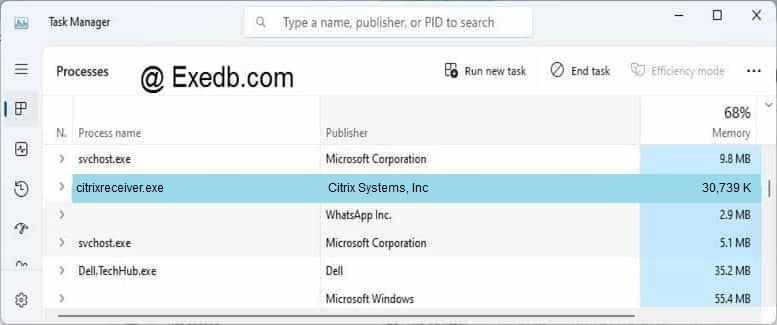




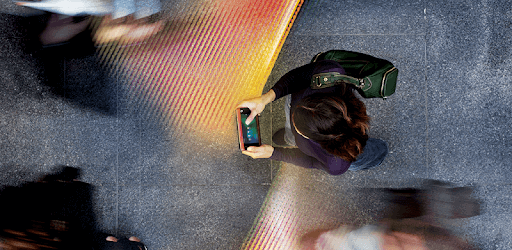
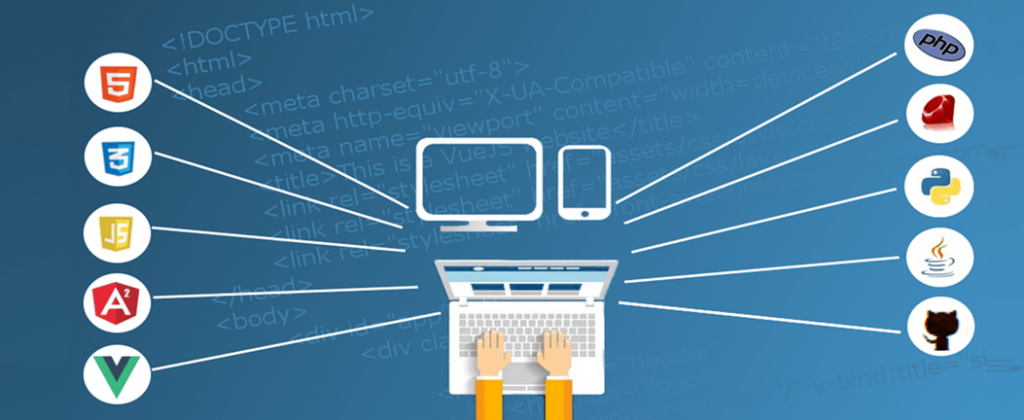




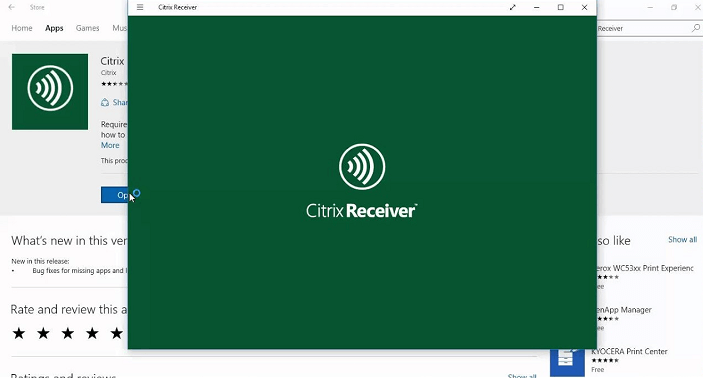
%20RU/2.jpg)
%20RU/3.jpg)
%20RU/4.jpg)
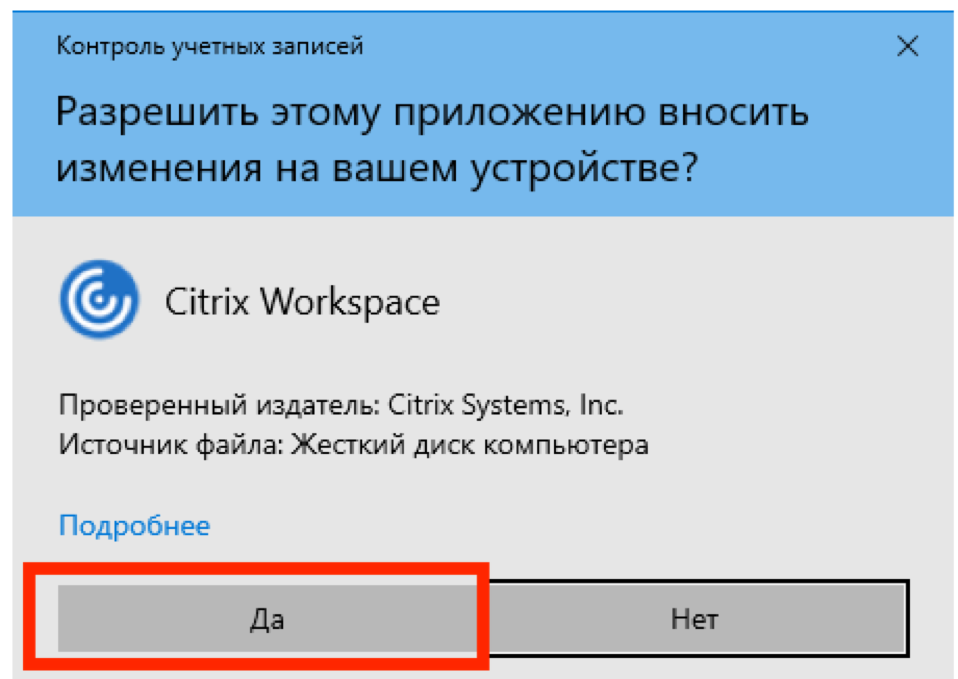
%20RU/11.jpg)
%20RU/6.jpg)
%20RU/7.jpg)
%20RU/8.jpg)















